- Untuk mengonversi file HTML ke PDF secara batch, Anda cukup mengunduh aplikasi IceCream PDF Converter dari tautan di bawah ini.
- Setelah Anda menginstal aplikasi, pilih Ke PDF dari menu utama untuk mengonversi file Anda.
- Yakinlah bahwa IceCream akan secara otomatis melakukan pekerjaan untuk Anda dalam waktu singkat.
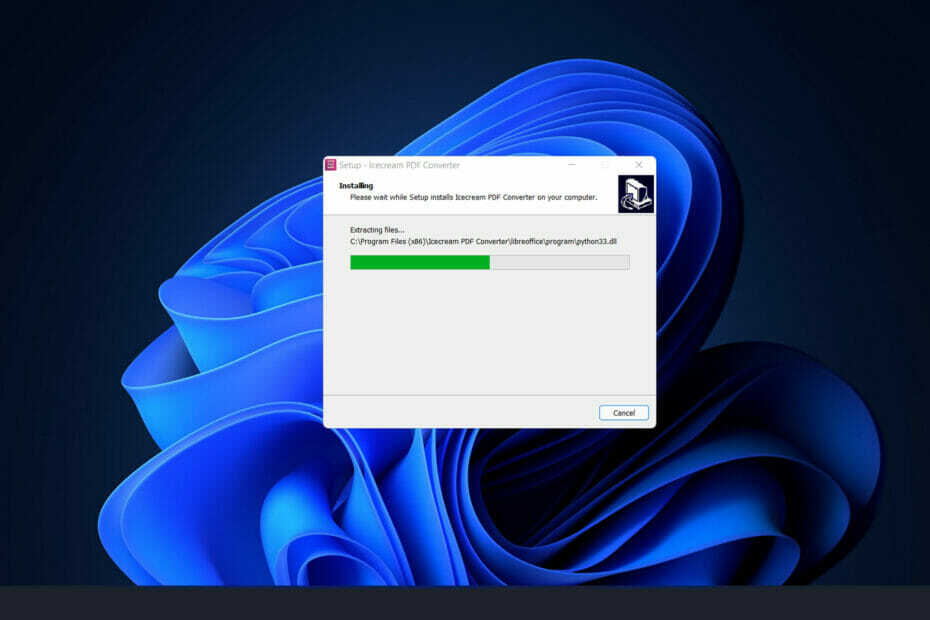
xINSTAL DENGAN MENGKLIK FILE DOWNLOAD
Perangkat lunak ini akan memperbaiki kesalahan umum komputer, melindungi Anda dari kehilangan file, malware, kegagalan perangkat keras, dan mengoptimalkan PC Anda untuk kinerja maksimal. Perbaiki masalah PC dan hapus virus sekarang dalam 3 langkah mudah:
- Unduh Alat Perbaikan PC Restoro yang datang dengan Teknologi yang Dipatenkan (paten tersedia di sini).
- Klik Mulai Pindai untuk menemukan masalah Windows yang dapat menyebabkan masalah PC.
- Klik Perbaiki Semua untuk memperbaiki masalah yang memengaruhi keamanan dan kinerja komputer Anda
- Restoro telah diunduh oleh 0 pembaca bulan ini.
HTML (HyperText Markup Language) adalah bahasa web yang digunakan untuk membangun dokumen (atau situs web) yang ditampilkan di browser web.
Format PDF banyak digunakan untuk menyimpan dan mengirimkan informasi dengan orang lain melalui Internet tanpa menyebabkan informasi kehilangan integritas formatnya. Namun, ada situasi ketika Anda mungkin ingin mengonversi halaman web apa pun menjadi dokumen PDF untuk referensi di masa mendatang.
Pengguna telah bertanya bagaimana mereka dapat mengonversi file batch dari HTML ke PDF dengan cara yang sederhana. Kami telah menemukan jawabannya untuk Anda melalui bantuan perangkat lunak IceCream PDF Converter.
Untuk menginstal aplikasi, ikuti halaman unduhan resmi perangkat lunak kemudian lanjutkan dengan langkah-langkah instalasi yang ditampilkan di layar.
Apa yang dilakukan Konverter PDF IceCream?
Icecream PDF Converter mengonversi file PDF dari berbagai ukuran, dan bahkan dapat menangani banyak file secara bersamaan, yang sangat nyaman. Anda akan dapat mengantri PDF dalam tandan dan mengonversi semuanya dengan satu klik setelah fitur diimplementasikan.
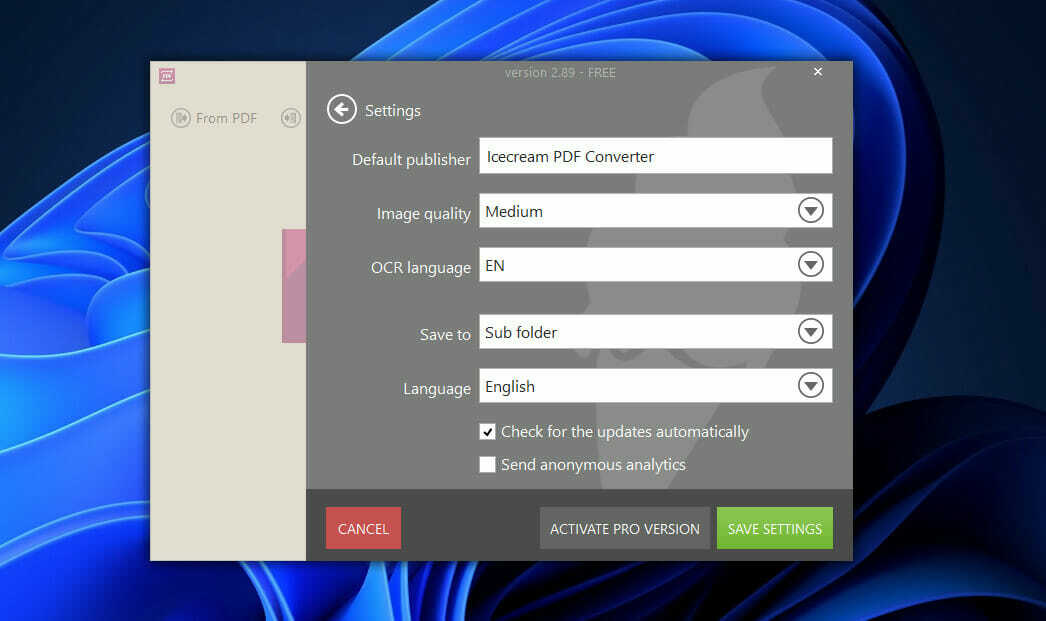
Saat mengonversi ke PDF (Word ke PDF, JPG ke PDF, ePub ke PDF, dan sebagainya), Anda memiliki opsi untuk menggabungkan semua file menjadi satu PDF dan menggunakan berbagai opsi file keluaran.
File PDF dapat dikonversi ke DOC, JPG, dan format lainnya. Aplikasi ini juga dilengkapi dengan pembaca PDF bawaan dan mampu menangani dokumen yang dilindungi kata sandi.
Selain mengonversi PDF, ini juga dapat membantu Anda menggabungkan banyak dokumen atau gambar ke dalam satu file PDF yang memungkinkan Anda untuk menyesuaikan folder pribadi Anda.
Semua program IceCream benar-benar gratis untuk digunakan dan menyertakan sejumlah besar fitur dan pilihan penyesuaian untuk meningkatkan pengalaman pengguna secara keseluruhan. Utilitas tidak memata-matai Anda dan tidak mengandung jenis perangkat lunak berbahaya lainnya.
Bagaimana saya bisa mengonversi file HTML ke PDF di Windows 11?
Gunakan Konverter PDF IceCream
- Sebagai langkah pertama Anda perlu buka halaman unduhan resmi IceCream dan pilih Download Gratis pilihan.
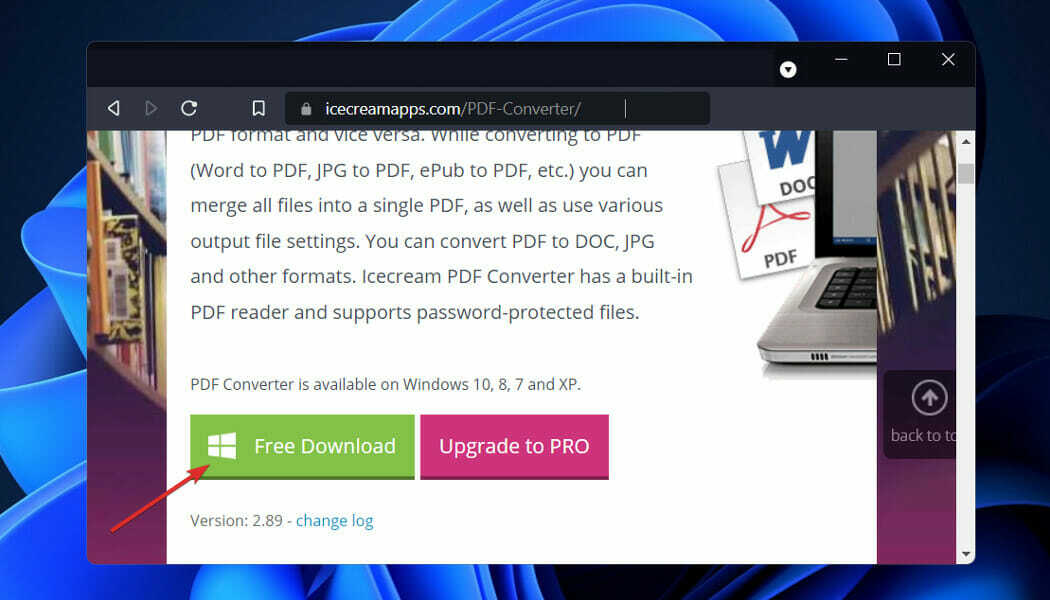
- Lanjutkan dengan langkah-langkah instalasi, pilih bahasa yang ingin ditampilkan kemudian tunggu prosesnya selesai.
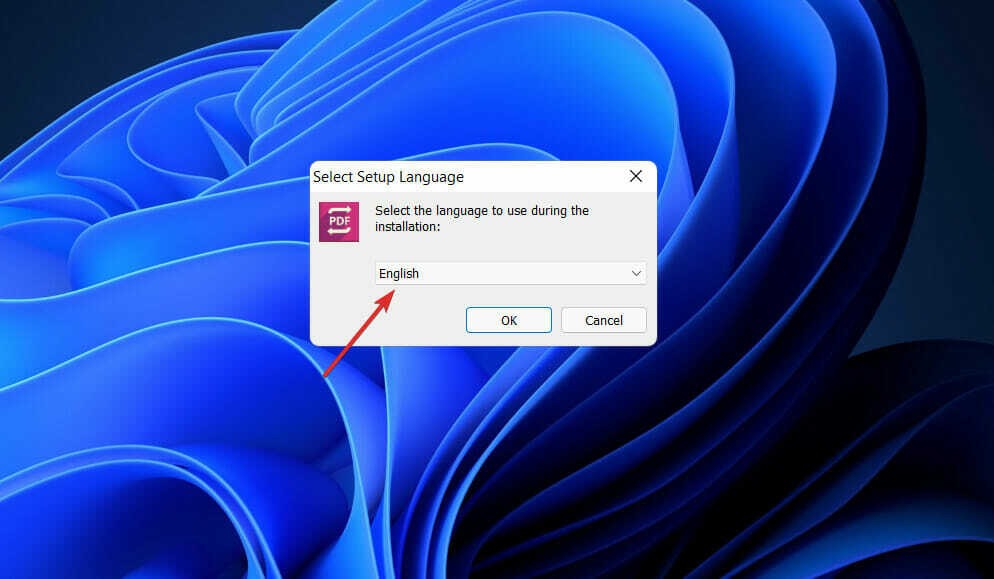
- Klik pada Ke PDF pilihan dari menu utama untuk mengkonversi file ke PDF.
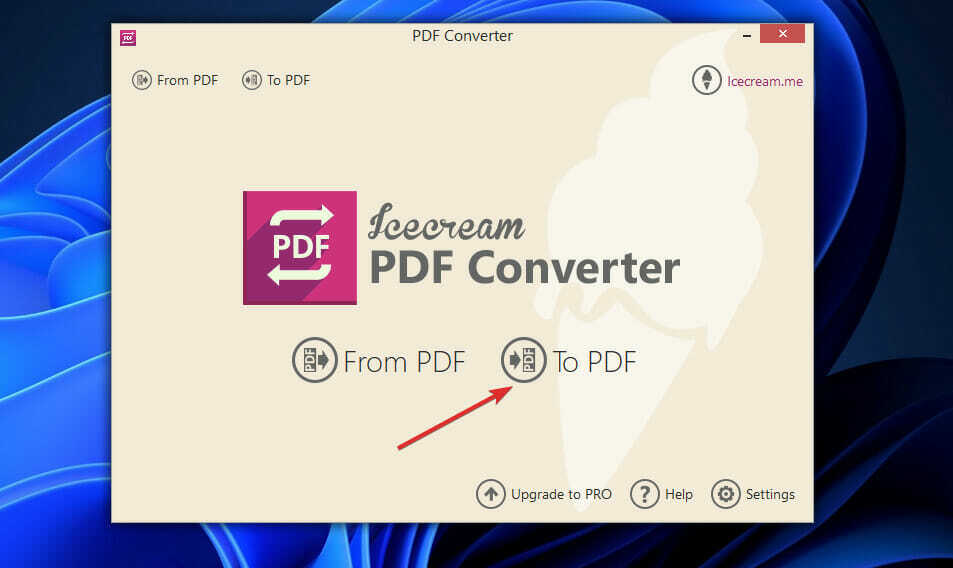
- Sekarang klik pada Tambah berkas tombol dan pilih dokumen yang diinginkan.
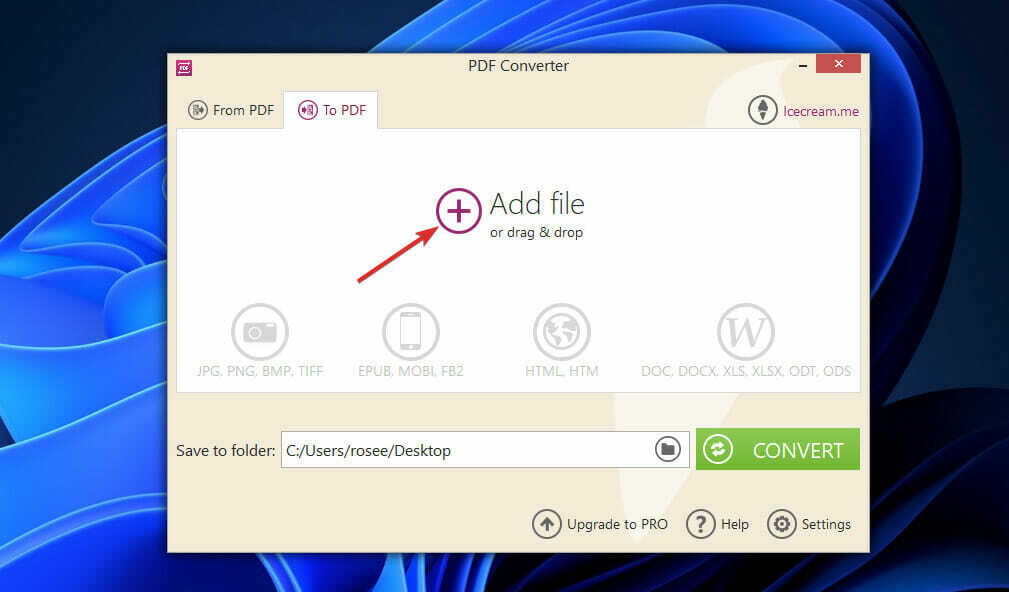
- Jika Anda juga ingin menggabungkan dokumen, klik pada Gabungkan semua menjadi satu PDF pilihan, diikuti oleh Mengubah. Jika tidak, cukup klik Mengubah.
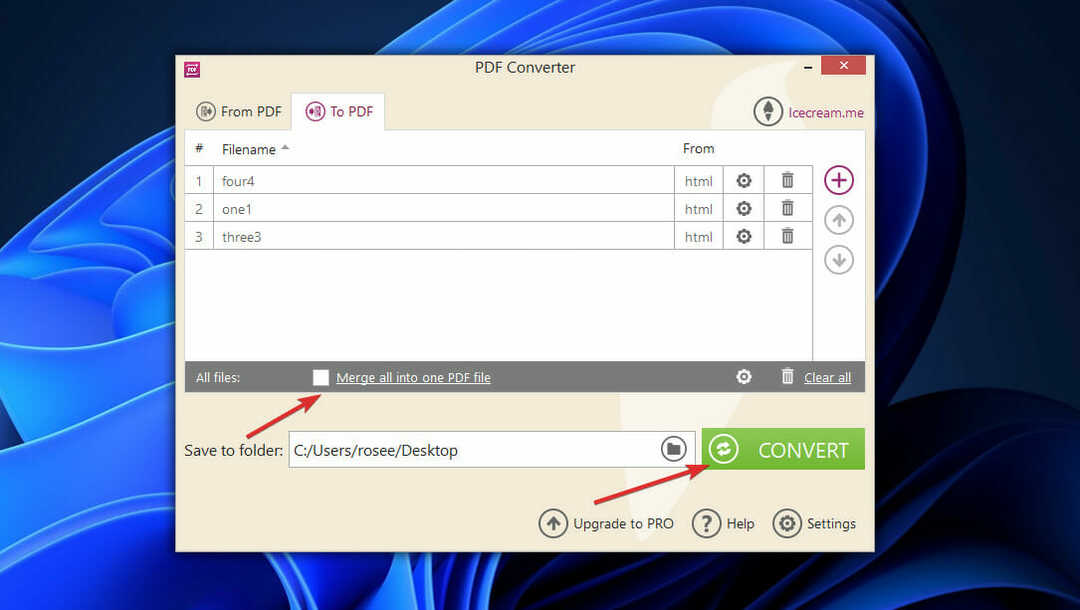
- Setelah file dikonversi, Anda akan diminta dengan tombol yang membuka folder yang baru dibuat. Klik untuk melihat file PDF.
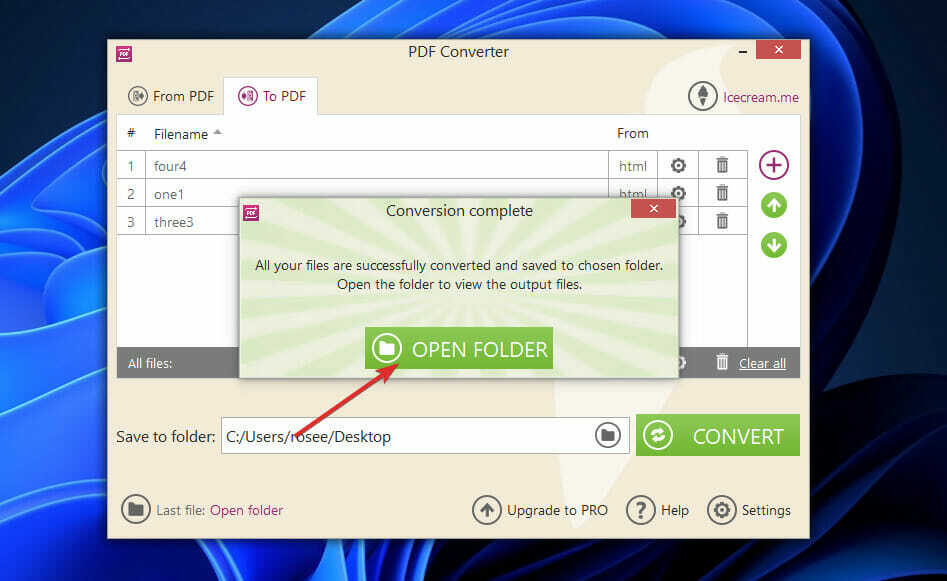
Kiat Ahli: Beberapa masalah PC sulit untuk diatasi, terutama jika menyangkut repositori yang rusak atau file Windows yang hilang. Jika Anda mengalami masalah dalam memperbaiki kesalahan, sistem Anda mungkin rusak sebagian. Kami merekomendasikan menginstal Restoro, alat yang akan memindai mesin Anda dan mengidentifikasi apa kesalahannya.
Klik disini untuk mengunduh dan mulai memperbaiki.
Dan itu saja! Antarmuka pengguna sederhana dan mudah digunakan. Versi gratis dari perangkat lunak ini memungkinkan Anda untuk mengonversi maksimal tiga file sekaligus, masing-masing dengan maksimal 5 halaman.
Namun, versi PRO akan memungkinkan Anda untuk mengonversi jumlah file yang tidak terbatas dengan jumlah halaman yang tidak terbatas. Untuk meningkatkan aplikasi, Anda cukup mengklik Upgrade ke yang lebih baik tombol dari sisi bawah menu utama.
Jenis file mana yang paling mungkin berisi kode berbahaya?
Jenis malware yang paling umum adalah virus, yang dapat menghapus file atau informasi direktori, spyware, yang dapat mengumpulkan data dari sistem komputer tanpa sepengetahuan Anda, dan worm, yang dapat mereplikasi dan menembus memori dan hard disk komputer Anda menyetir.
Malware dapat menginfeksi komputer Anda dengan berbagai cara, tetapi salah satu yang paling umum adalah melalui pembukaan lampiran email yang berisi malware. Misalnya, Anda dapat menerima email dari pengirim yang tidak dikenal yang menginstruksikan Anda untuk membuka file yang tidak Anda kenal.
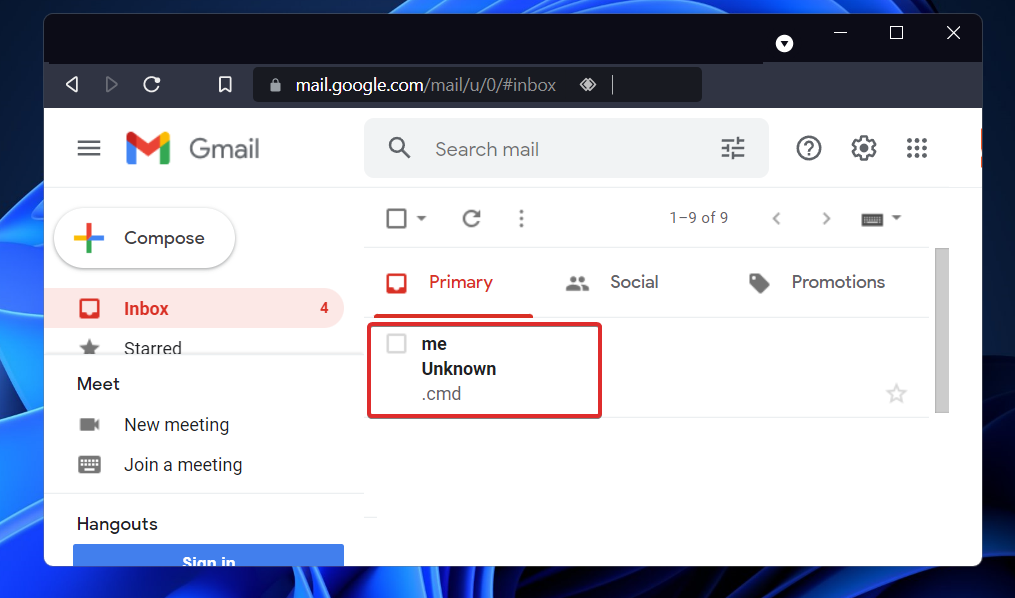
File EXE adalah salah satu format file yang paling sering digunakan di sistem operasi Windows. Ini berisi program yang dapat dieksekusi, yang dapat diluncurkan hanya dengan mengklik dua kali pada file yang dimaksud.
File BAT adalah file teks yang berisi serangkaian perintah baris yang akan dijalankan setiap kali file dibuka, menjadikannya pilihan populer di kalangan pemrogram jahat.
Format file CMD adalah jenis file yang umum digunakan oleh pembuat malware. Dalam beberapa kasus, ini dapat digunakan untuk menghapus file dari direktori, atau dapat mereplikasi dirinya sendiri dan membuka program berulang kali untuk menghabiskan sumber daya komputer, menyebabkan komputer melambat dan akhirnya gagal (fork bom).
File COM adalah jenis file yang dapat dieksekusi yang banyak digunakan untuk mengeksekusi serangkaian instruksi. Jika Anda membuka file yang berisi malware dan petunjuknya diikuti, komputer Anda akan dirugikan sebagai akibat dari tindakan tersebut.
Karena kita hidup di era digital, malware selalu menjadi perhatian. Anda mungkin menjadi target, apakah Anda menyadarinya atau tidak. Akibatnya, sangat penting untuk mengetahui jenis file yang mungkin berpotensi berbahaya.
Juga, perlu diingat bahwa Anda tidak boleh membuka lampiran email dari pengirim yang tidak dikenal. Itu penggunaan perangkat lunak antivirus yang sesuai untuk OS Anda, yang dapat mengidentifikasi dan membasmi malware sebelum sempat menyebar, juga disarankan.
Jika Anda membutuhkan lebih banyak opsi pengeditan PDF, kami sarankan Anda lihat editor PDF gratis & berbayar terbaik untuk Windows 11.
Dan terakhir, Anda mungkin ingin lihat cara mengatur aplikasi default di Windows 11, untuk memastikan Anda akan membuka file PDF dengan perangkat lunak yang diinginkan.
Apakah menurut Anda panduan ini bermanfaat bagi Anda? Beri tahu kami di bagian komentar di bawah segera. Terima kasih sudah membaca!
 Masih mengalami masalah?Perbaiki dengan alat ini:
Masih mengalami masalah?Perbaiki dengan alat ini:
- Unduh Alat Perbaikan PC ini dinilai Hebat di TrustPilot.com (unduh dimulai di halaman ini).
- Klik Mulai Pindai untuk menemukan masalah Windows yang dapat menyebabkan masalah PC.
- Klik Perbaiki Semua untuk memperbaiki masalah dengan Teknologi yang Dipatenkan (Diskon Eksklusif untuk pembaca kami).
Restoro telah diunduh oleh 0 pembaca bulan ini.


